Mac体验很流畅,但该平台并非100%没有问题。早晚您肯定会遇到一些音频故障。
今天,我们将重点关注一些常见的烦人问题和许多用户(尤其是Mac新手)所提出的怪癖。好消息是您可以从一个位置快速修复它们:系统偏好设置。打开它,让我们开始。
注意:如果您使用系统偏好设置中右上方的搜索框,则可以更快地找到合适的偏好设置窗格强>。我们将告诉您要搜索的关键字(只要相关)。
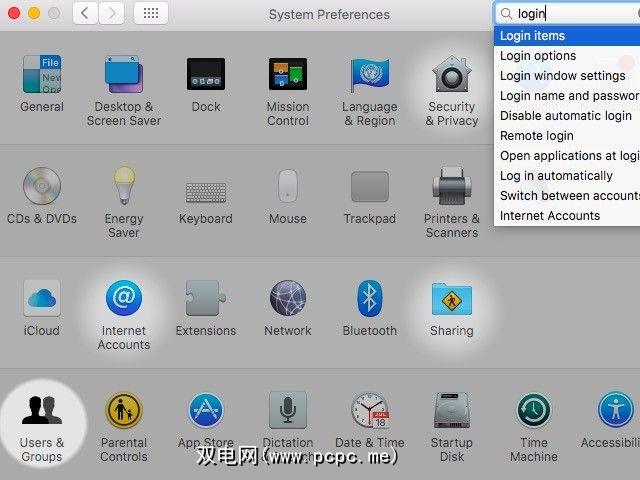
拆分视图不起作用
搜索: set空格
Mac上的“拆分视图"功能听起来很有用,不是吗?它使您可以并排查看两个打开的应用程序。 如果只有,您可以使它正常工作。
-Michael Ware(@PartisanPixel)2015年10月5日
您所做的一切正确—单击并在应用程序窗口中按住绿色的全屏按钮可将窗口移到屏幕的一侧。它拒绝让步。您将执行以下操作:在任务控制首选项窗格中,选中显示具有单独的空格旁边的框,从您的用户帐户注销并重新登录。
当然,有些应用程序似乎根本不支持Split View,尤其是Microsoft Word。
滚动方向感觉“不自然"
默认情况下,当您在Mac的触控板上向下拖动两个手指时,屏幕上的内容也会向下移动,即它会跟踪您的手指运动。苹果称此滚动方向为“自然"。但是如果您习惯Windows的操作方式,则可能需要更改滚动行为。
如果要使用 other 向下滚动方式来向上移动内容在触控板>滚动和缩放下,取消选中滚动方向:自然旁边的框。
— Imran(@wiskinator)2016年4月1日<
从Internet下载的应用程序将无法运行
搜索:安全设置
您的Mac阻止不是来自App Store或来自确定的开发人员的应用。当您尝试安装这样的应用程序时,您会看到类似这样的消息:
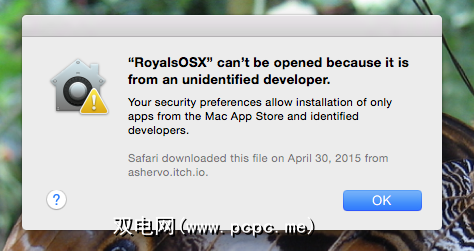
要打开有问题的应用程序,请转到安全和隐私>常规可以点击被阻止的应用名称旁边的仍然打开。要彻底消除此消息,请查找允许从以下位置下载应用程序:字段,然后选择任何地方。如果该选项显示为灰色,则需要单击此窗格底部的锁定图标,并使用管理员密码解锁该选项。
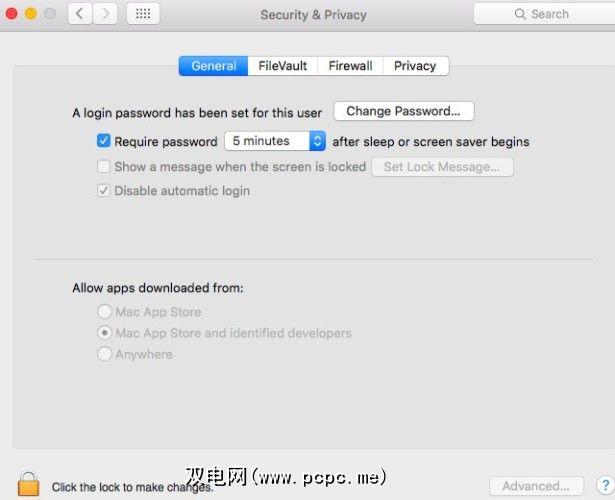
您应该知道,允许从“任何地方"下载应用程序"会使您的Mac面临风险,例如,如果您从不可靠的来源安装应用程序。是的,Mac不能幸免于恶意软件。另外,合法来源有时会阴暗面,因此您将需要经常审查软件来源。
焦点搜索显示不相关的结果
搜索: spotlight搜索类别
使用Spotlight时,您是否发现自己需要在“字体"类别中打开搜索结果?很有可能不会。在这种情况下,为什么不要求Spotlight停止显示“字体"和任何其他不需要或未使用类别的结果?您可以从 Spotlight>搜索结果中取消选中要在Spotlight搜索中隐藏的类别的框。
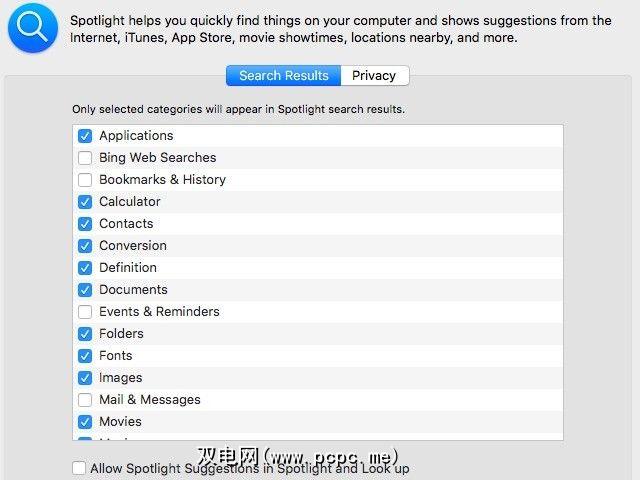
Spotlight搜索显示私有文件夹中的结果
搜索:阻止私人文件搜索
如果您只想保留某些文件夹,则最好告诉Spotlight不要搜索那些文件夹。为此,请转到 Spotlight>隐私,然后在此处选择“ +"(加号)按钮,以添加您希望Spotlight从搜索结果中排除的单个文件夹或磁盘。
搜索:登录项
设置的应用程序数量越多在您登录帐户时启动,启动过程会变慢。您可以修剪启动项,并防止通过用户和组登录时启动不需要的应用。
从侧边栏中选择您的帐户,然后切换到登录项 >标签。从可见的应用列表中,选中要作为启动项删除的所有应用的复选框,然后单击列表下方的“-"(减号)图标。
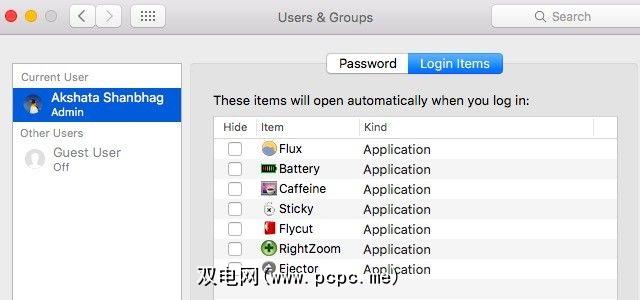
Spotlight知道太多关于您
搜索: spotlight搜索类别
您已经听说Spotlight将搜索查询发送给Apple(或者也许是您已经根据Spotlight的建议承担了很多费用)。那是真实的。某些Spotlight的聪明才智会以牺牲您的隐私为代价。
当您搜索常见的单词和短语时,选择一个Spotlight建议或使用``查找''功能,您的搜索查询就会进入苹果公司,其中一些然后转发给Microsoft的Bing搜索引擎。您的确切位置,或者确切地说是Mac的位置,是直接传给Apple的另一条信息。
—霍华德·巴丁(@hbuddin),2015年10月28日
如果为了获得更好的私密性,您必须满足于使用哑光版本的Spotlight,您可以阻止Spotlight向母舰发送某些东西。首先从 Spotlight>搜索结果中取消选中以下复选框:
您可能还想从安全和隐私>隐私>位置服务中禁用位置服务。
已取消显示的偏好设置窗格
偏好设置窗格第三方应用添加到系统偏好设置时,通常会在您卸载应用后消失。如果由于某种原因,即使在卸载应用程序后仍无法使用非功能窗格,请在该窗格上单击鼠标右键以找到删除选项。当然,您不会在股票窗格中找到此选项。

请记住,将删除选项用于首选项窗格是万不得已的方法-卸载其应用程序后以一种常用的方式,例如,将其从启动板中删除,将其拖动到垃圾箱中,或者使用应用程序清洁程序软件将其删除。
大写锁定键始终在旁边
搜索:重置修饰键
当手指在键盘上滑动时,发现自己无意间按下了Caps Lock键是否令人沮丧?
您经常无法从键盘上删除键,但是您可以将其永久取消。为此,请转到键盘>键盘>修改键…,然后在随后的对话框中,从 Caps Lock键旁边的下拉菜单中选择无操作 / strong>。您仍然可以在需要键入大写字母时按住 Shift 键来向人们大喊。
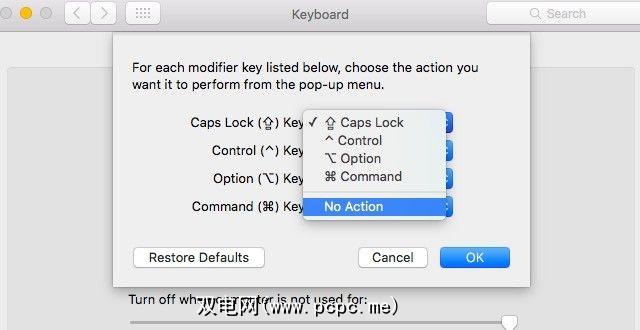
如果您希望使用专用键大写锁定功能,为什么不将较少使用的 Ctrl 键重新映射为大写锁定?为此,请在上方打开的修改键对话框中,从 Control Key:旁边的下拉菜单中选择 Caps Lock 。点击确定以保存您的首选项。
“摇动鼠标指针"功能使您疯狂
搜索:摇动鼠标指针来定位
从El Capitan开始,Apple简化了Mac上鼠标指针的定位,只需在触控板上前后移动手指或摇动鼠标即可。鼠。这样做会使指针更大,因此更容易发现。如果您觉得此功能烦人而不是有用,可以从辅助功能>显示将其关闭-只需取消选中摇动鼠标指针以找到旁边的框即可。
— yellowbeard(@hjays _),2016年1月26日
在同一部分中,您可以选择拖动光标的光标大小来设置默认显示为更大的光标: 搜索:键盘灵敏度 如果您不喜欢Mac上的功能键已被音量控件,亮度控件,媒体键等劫持的事实,请转到键盘>键盘并检查将所有F1,F2等键用作标准功能键旁边的框。现在,您可以直接返回使用 F1 , F2 , F3 ,而不必在输入时按 Fn 键 您甚至可以重新映射功能键,以执行诸如启动日历应用程序,启动通知中心或打开表情符号键盘之类的事情。 您每天必须处理的问题通常比每年要解决的问题要麻烦得多。希望这些调整可以解决您最常见的Mac烦恼! 您是否有讨厌的Mac怪癖或问题?也许我们可以帮助您修复它们!必须按Fn键才能使用功能键吸附
更好的快速修复Mac
标签: MacBook OS X El Capitan Spotlight 故障排除









